Encaminhar o email recebido para outro endereço de email
Configure o encaminhamento automático para enviar uma cópia de cada email recebido para outro endereço de email. Enviar todos os emails recebidos para uma conta pode economizar tempo e ajudar você a se manter organizado.
Se você estiver usando Professional Email, selecione a guia Professional Email . Se você estiver usando o Professional Email powered by Titan, selecione a guia Titan .
- Faça login . Use seu endereço Professional Email e senha (seu nome de usuário e senha da GoDaddy não funcionarão aqui).
- No canto superior direito, selecione
 Configurações .
Configurações .
- Selecione Todas as configurações ...

- No lado esquerdo, verifique se Mail está selecionado. Se não estiver, selecione Mail .
- Para expandir o menu, selecione Regras .
- Selecione Encaminhamento automático .

- Ative o Encaminhamento automático e insira o endereço de email para o qual deseja encaminhar os emails recebidos.

- Selecione Aplicar alterações . Todas as mensagens recebidas serão encaminhadas.
Observação: Habilitar o encaminhamento automático armazena todos os emails recebidos em ambas as contas de email, o que conta para a capacidade máxima de armazenamento da sua conta. Para evitar o armazenamento de emails, deixe a opção desmarcada ou configure um endereço de encaminhamento .
- Faça login no webmail . Use seu endereço Professional Email powered by Titan e senha (seu nome de usuário e senha da GoDaddy não funcionarão aqui).
- No canto superior direito, selecione
 Configurações e, em seguida, Preferências .
Configurações e, em seguida, Preferências . - No lado esquerdo, selecione Encaminhamento .
- Ao lado de Encaminhar emails , selecione Adicionar .
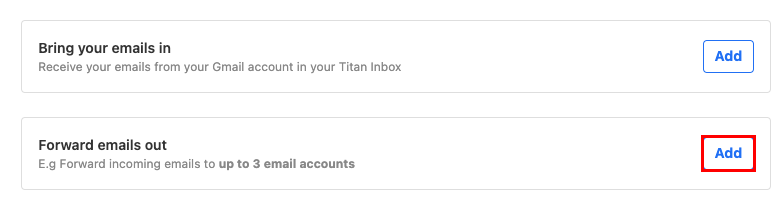
- Em Encaminhar emails para , insira o endereço de email de destino para onde deseja encaminhar os emails recebidos.
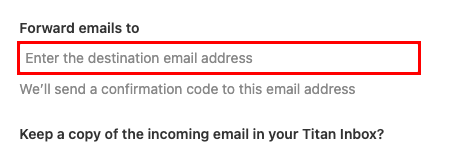
- Escolha se deseja manter uma cópia dos emails recebidos na sua caixa de entrada do Titan e selecione Avançar . Enviaremos um código de confirmação para o endereço de email de destino.
- Insira o código de confirmação e selecione Iniciar encaminhamento . Suas mensagens recebidas serão encaminhadas para o endereço de email designado.
Você pode voltar para a página Encaminhamento a qualquer momento para alterar ou excluir seu encaminhamento.
Saiba mais
- Para criar um endereço separado, como contato@exemplo.com , que encaminha mensagens para seu endereço principal, configure um endereço de encaminhamento .
- Saiba mais sobre suas opções de encaminhamento para Professional Email e Professional Email powered by Titan .